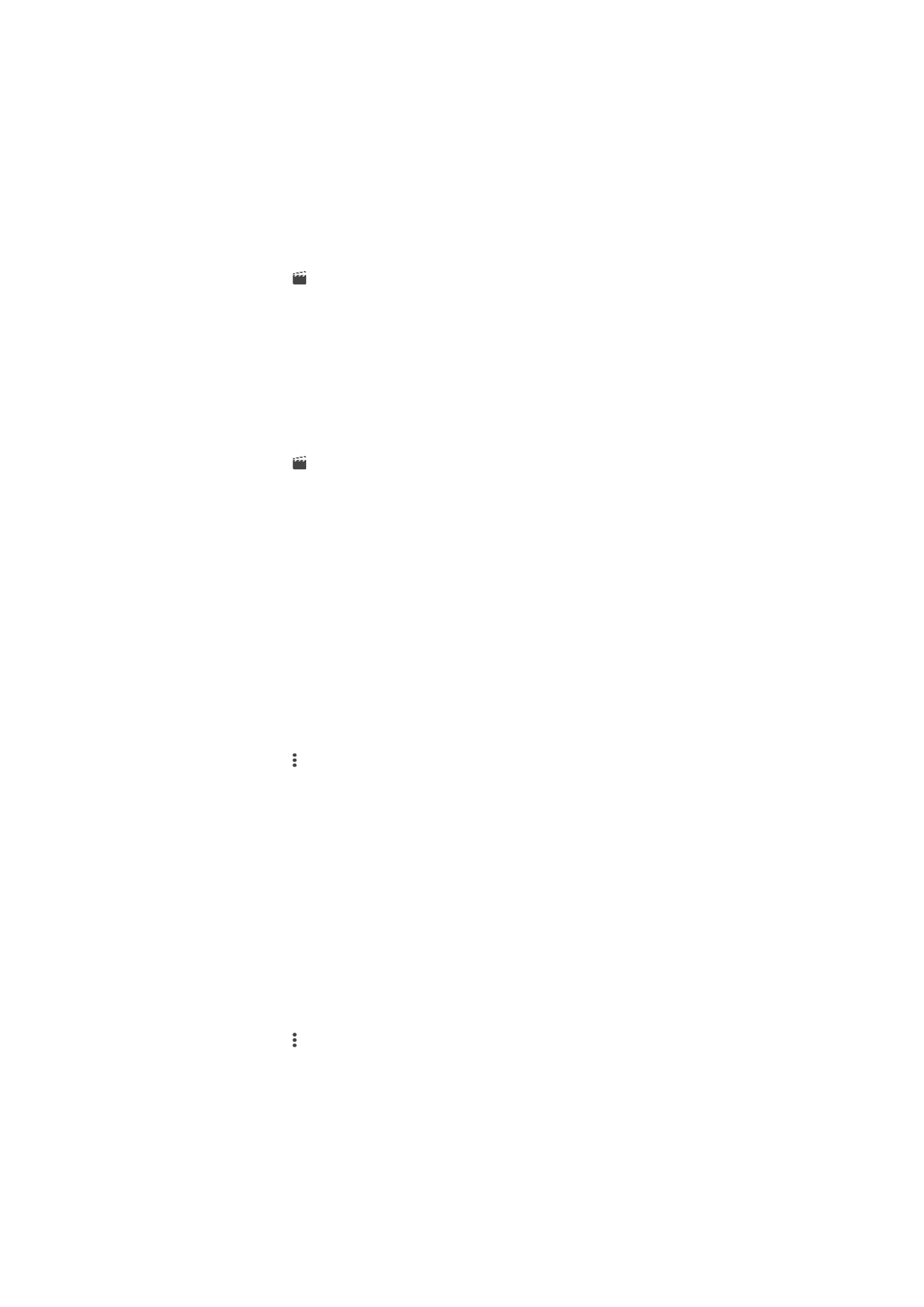
Menü des Album-Startbildschirms
Über das Menü des Album-Startbildschirms können Sie zu all Ihren Fotoalben navigieren,
z. B. zu Fotoalben und Videos, die mit der Kamera ihres Gerätes mit Spezialeffekten
erstellt wurden, und zu Inhalten, die Sie online über Dienste, wie z. B. PlayMemories
124
Dies ist eine Internetversion dieser Publikation. © Druckausgabe nur für den privaten Gebrauch.
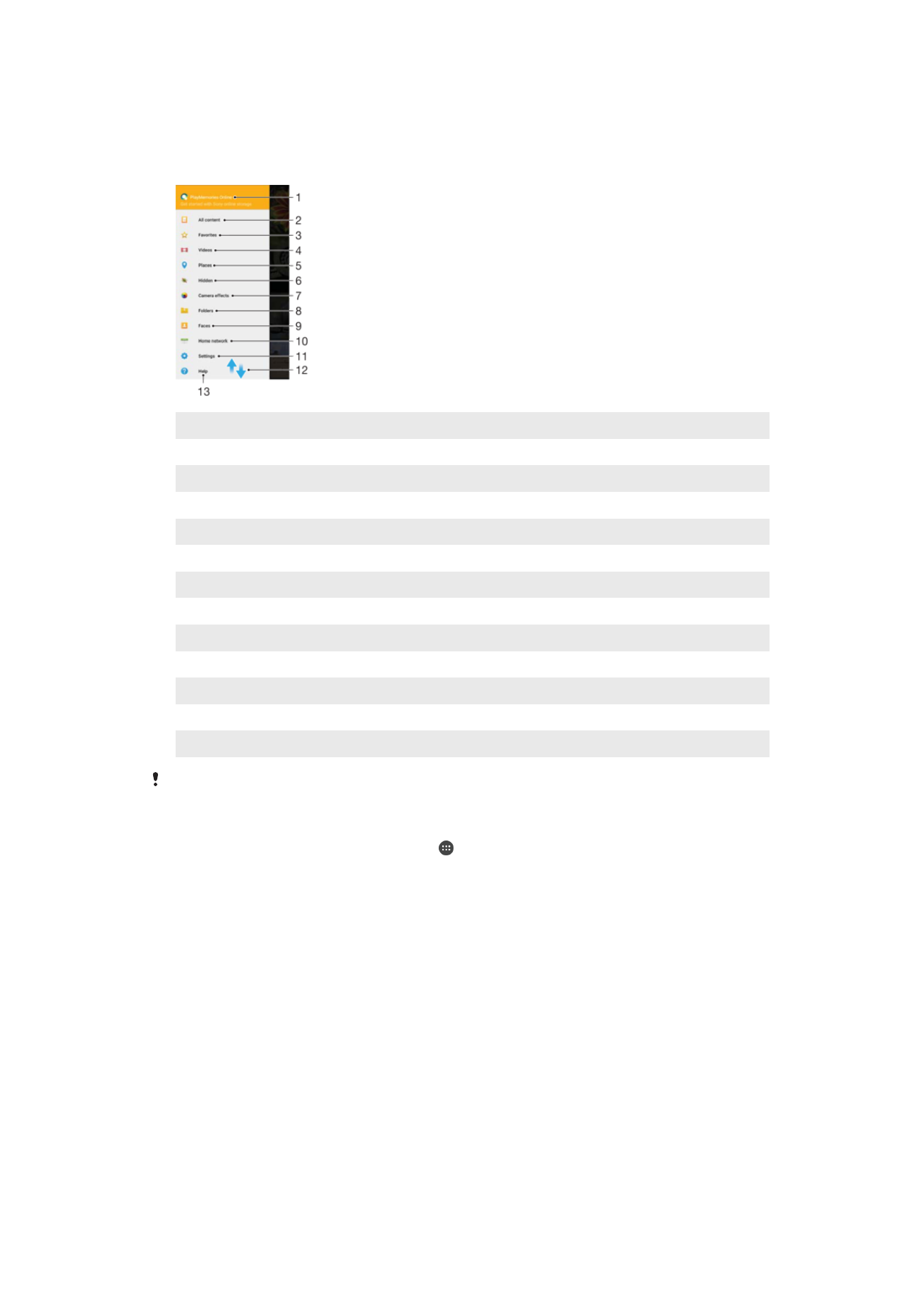
Online, Picasa™ und Facebook weitergeben. Wenn Sie sich bei einem derartigen Dienst
angemeldet haben, können Sie Inhalte verwalten und Online-Bilder anzeigen. Die Album-
App bietet darüber hinaus weitere Möglichkeiten: Sie können Fotos mit Geo-Tags
versehen, grundlegende Bearbeitungen vornehmen und zum Freigeben von Inhalten die
drahtlose Bluetooth®-Technologie und E-Mail verwenden.
1
Fotos und Videos mit dem PlayMemories Online-Dienst anzeigen
2
Zum Startbildschirm der Album-Anwendung zum Anzeigen aller Inhalte zurückkehren
3
Ihre beliebtesten Fotos und Videos anzeigen
4
Alle auf dem Geräte gespeicherten Videos anzeigen
5
Fotos auf einer Karte in der globalen Ansicht anzeigen
6
Fotos und Videos anzeigen, die Sie aus der Ansicht ausgeblendet hatten
7
Alle mit der Kamera Ihres Geräts mit Spezialeffekten aufgenommenen Fotos und Videos anzeigen
8
Alle in verschiedenen Ordnern abgelegten Fotos und Videos anzeigen
9
Alle Fotos mit Gesichtern anzeigen
10 Fotos und Videos auf Geräten im selben Netz anzeigen
11 Einstellungsmenü für die Album-App öffnen
12 Durch Blättern nach oben oder unten Inhalte anzeigen
13 Web-Unterstützung öffnen
Der PlayMemories Online-Dienst ist nicht in allen Ländern/Regionen verfügbar.
So zeigen Sie Fotos von Onlinediensten in der Album-App an:
1
Tippen Sie auf dem Startbildschirm auf .
2
Tippen Sie auf
Album und ziehen Sie dann die linke Ecke des Album-
Startbildschirms nach rechts.
3
Tippen Sie auf den gewünschten Onlinedienst und befolgen Sie die auf dem
Bildschirm angezeigten Anweisungen, um damit zu starten. Alle verfügbaren
Onlinealben, die Sie zum Dienst hochgeladen haben, werden angezeigt.
4
Tippen Sie auf ein beliebiges Album, um dessen Inhalt anzuzeigen, und tippen Sie
anschließend auf ein Foto im Album.
5
Streichen Sie nach links, um das nächste Foto oder Video anzuzeigen. Streichen
Sie nach rechts, um das vorherige Foto oder Video anzuzeigen.